文章目录
0.0 一堆废话(博主发骚,无需理会)
想起自己六年级时,Minecraft火了。自己和自己的小伙伴们想搭建一个属于我们自己的MC服务器,我就干了。
但这个服务器一直无人问津,靠的都是玩家赞助,勉勉强强活了下来……
可是,当初玩Minecraft那颗炽热的心不在了,老玩家们也都走散了,MineNoah诺亚服务器也就这样,苦苦支撑三年后,关服了……
三年来,服务器的mod不断更新,MineNoah诺亚服务器也有了自己的论坛、皮肤站,甚至还拥有了伪正版……
但这都结束了……
此生无悔入MC,来世愿做方块人 ——致永远的Minecraft

0.1 真实原因
主要是我的一个老玩家IRinl想要建自己的Minecraft服务器,我就帮他了
鉴于我之前对「Mcserver Manager」这款MC服务器管理软件有着莫名其妙的联系(没有恰饭),就决定用这个啦
而且研究了一下,几年不见,「Mcserver Manager」的网页管理已经支持Linux,而且支持Docker运行Minecraft实例了,Linux、Docker的使用会让服务器更加安全,这更加坚定了我使用这款软件的决心
1.简介
安装可以分为三个部分,分别是
* 安装依赖
* 安装面板
* 服务器安装
2. 安装依赖
Ubuntu 和 centos 执行以下命令即可
先安装需要的软件
Ubuntu执行以下这行
apt-get install wget git screen curl -y
centos执行这个
yum install wget git screen curl -y
安装node.js
执行以下命令,Ubuntu 和 centos 一样
wget -qO- https://raw.githubusercontent.com/nvm-sh/nvm/v0.34.0/install.sh | bash
nvm install 11.0.0
nvm use 11.0.0
如果 nvm install 太慢的可以使用这个来加速。这个命令的意思就是切换到淘宝源下载
NVM_NODEJS_ORG_MIRROR=https://npm.taobao.org/mirrors/node nvm install 11.0.0
然后安装Docker
这里我们直接使用一键脚本
国内用户:
sudo curl -sSL https://get.daocloud.io/docker | sh
国外用户
sudo curl -sSL get.docker.com | sh
详细步骤参照: https://docs.docker.com/install/
依赖的安装到这里差不多就结束了
3. 安装面板
选择一个合适的位置安装,这里我以home目录为例
拉取面板源码
git clone https://github.com/suwings/mcsmanager.git && cd mcsmanager
安装依赖库
npm install
这一步很慢的也可以切换为淘宝源,执行以下代码
npm config set registry https://registry.npm.taobao.org && npm install
启动面板(root用户下可以不用添加sudo)
sudo npm start #或 sudo node app.js
4. 服务器安装
用默认用户名#master和默认密码123456登录 你的服务器ip:23333
先构建Docker镜像。点击「服务端管理」–「创建虚拟镜像」
在点击「创建Docker镜像」
等待镜像创建成功即可,如果创建失败,可能是docker没有启动,不妨试试以下命令后,再进行一次创建
service docker start
再创建服务器。点击「服务端管理」–「引导创建应用(推荐)」

填写以下框选的项目后,点击「创建 Minecraft 服务端 」。我这里的服务端文件根目录填写的是 /home/mcserver,请各位根据具体情况填写

之后依次点击 「服务端管理」,在你创建的那个服务器中找到「参数」选项,进入

再点击「Docker配置」。这里的内存限制就按照实际情况填写,我这里填写的是 800M,意思就是最高使用内存 800MB,也可以填写 2GB 等


现在就要上传服务端核心文件了
进入你所创建的服务器控制面板,点击「文件在线管理」,上传服务端核心文件,要将服务端核心文件放在文件夹根目录
然后在进入参数设置,修改「服务端文件名」为xxx.jar,xxx为你的服务端核心文件。保存,启动即可拥有你的Minecraft服务器了
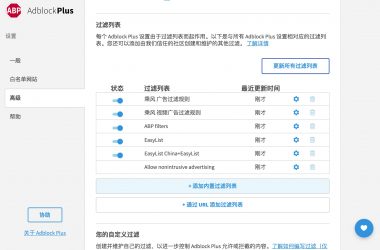

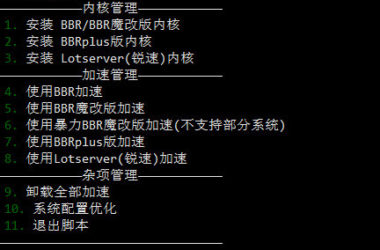

文章有(1)条网友点评
[…] 写在前面: 感谢在我最初搭建服务器时,@zklcdc帮我写了一份教程 […]